I dagens handledning visar jag dig hur du med några få klick kan skapa en mystisk skogseffekt i Affinity Photo. Denna effekt ger dina foton en magisk och atmosfärisk touch, som är särskilt lämplig för skogsbilder. Så ta din bild och låt oss börja direkt!
Viktigaste insikter
- Med rörelse- och skärpefilter kan du skapa den mystiska effekten.
- Gradienten hjälper till att göra vissa delar av bilden skarpa eller suddiga.
- En ljusstråleffekt kan ytterligare förstärka atmosfären.
- En vinjett och en lätt brusstruktur ger bilden den sista touchen.
Steg-för-steg-guide
Steg 1: Välj bilden och tillämpa rörelse- och skärpefiltret
Börja med att välja en lämplig bild som innehåller åtminstone några raka träd. Dessa träd utgör grunden för den mystiska effekten.
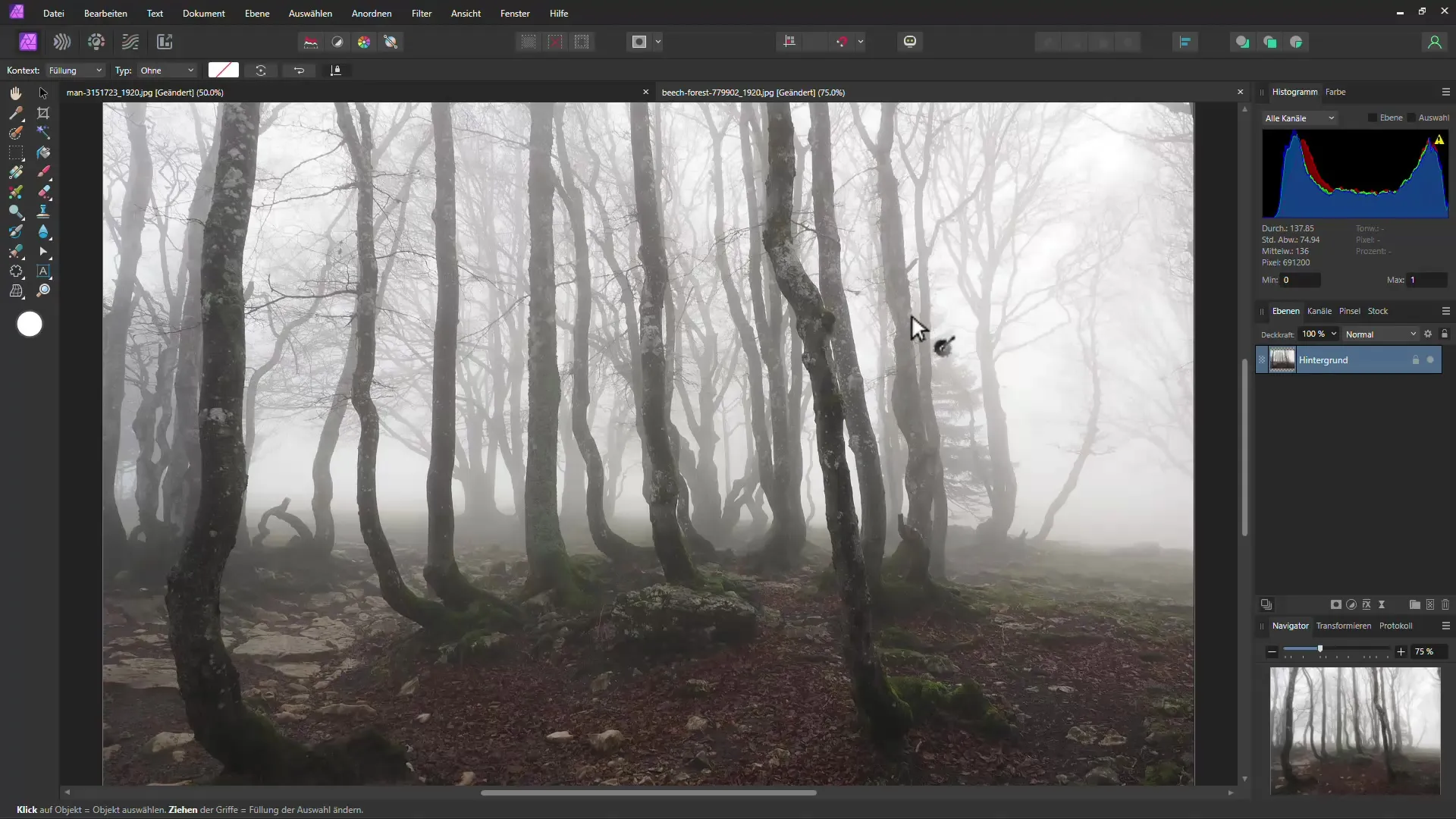
Steg 2: Definiera suddiga områden
Gå sedan till filtermenyn och välj rörelse- och skärpefiltret. Ställ rotationen på 270° och intensiteten på max för att uppnå önskad effekt. För att inte göra hela bilden suddig är det viktigt att använda gradientverktyget. Dra en gradient från övre bildkanten nedåt med Shift-tangenten nedtryckt. Se till att den övre delen av bilden förblir suddig och den nedre delen skarp. Du kan justera gradienten efter behov för att variera det suddiga området.
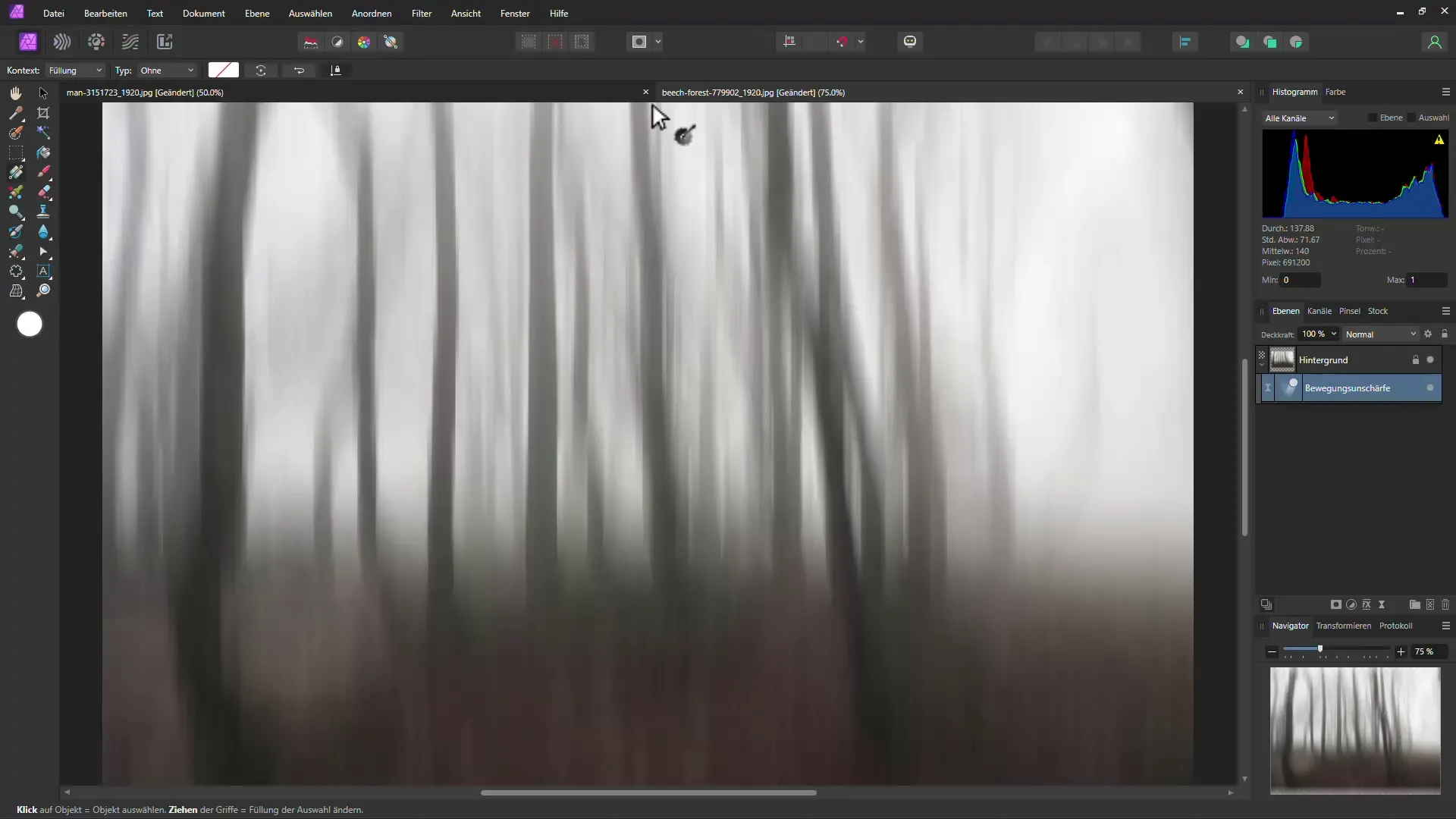
Steg 3: Lägg till färggradient för att förstärka effekten
Nästa steg är att lägga till en färggradient för att ytterligare förstärka den mystiska effekten. Dra färggradienten så att de övre områdena tenderar att vara mörkare och de nedre ljusare. Prova med olika färger för att uppnå bästa effekt.
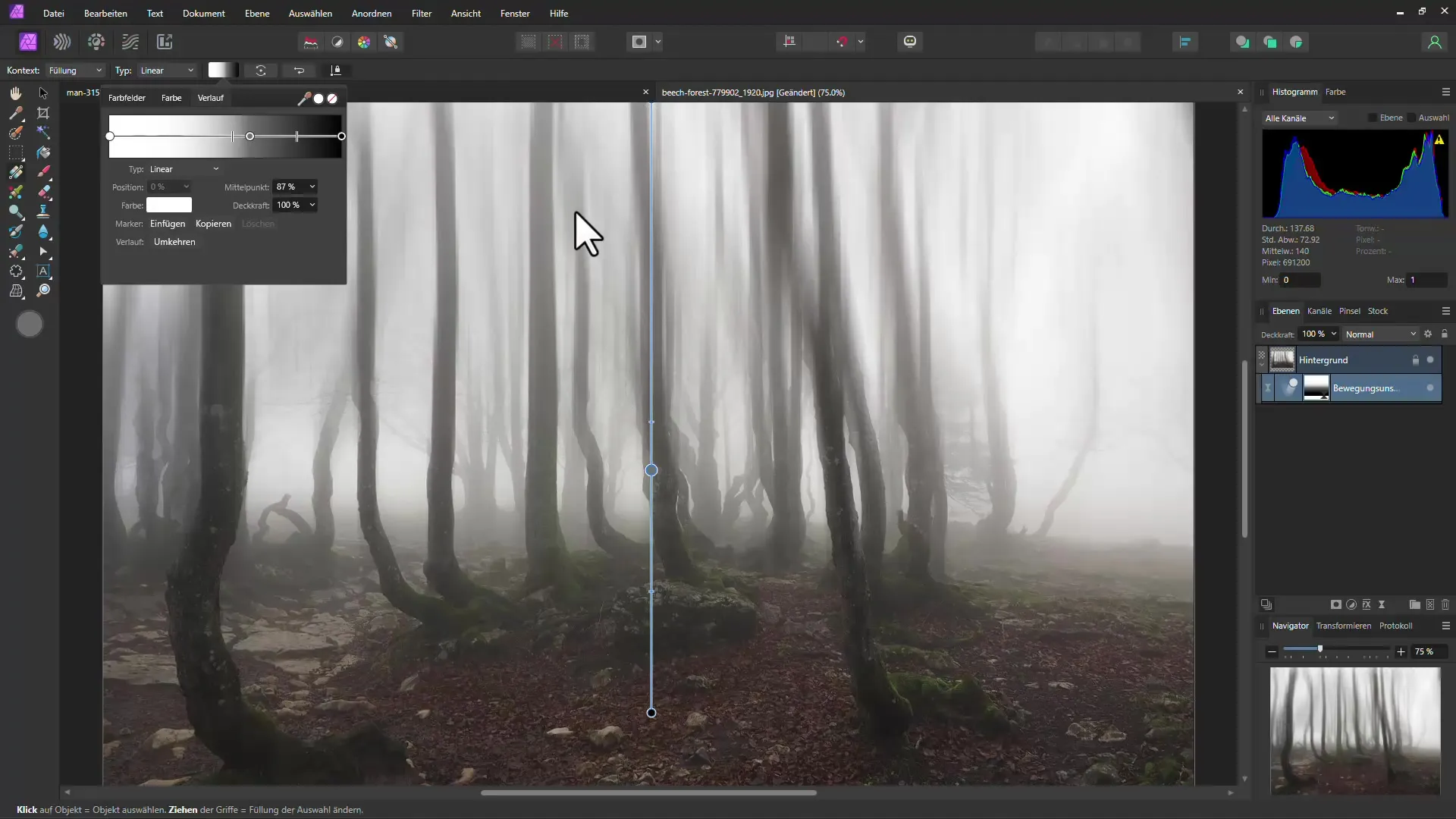
Steg 4: Skapa solstrålar
För att skapa en ännu mer mystisk atmosfär kan du nu lägga till solstrålar. Välj stjärnverktyget och dra det proportionellt genom att hålla ned Shift-tangenten. Se till att strålarna är mjuka och inte för skarpa genom att använda Gaussean Blur-filter. Transparensen för strålarna bör också minskas för att få effekten att se mer organisk ut.
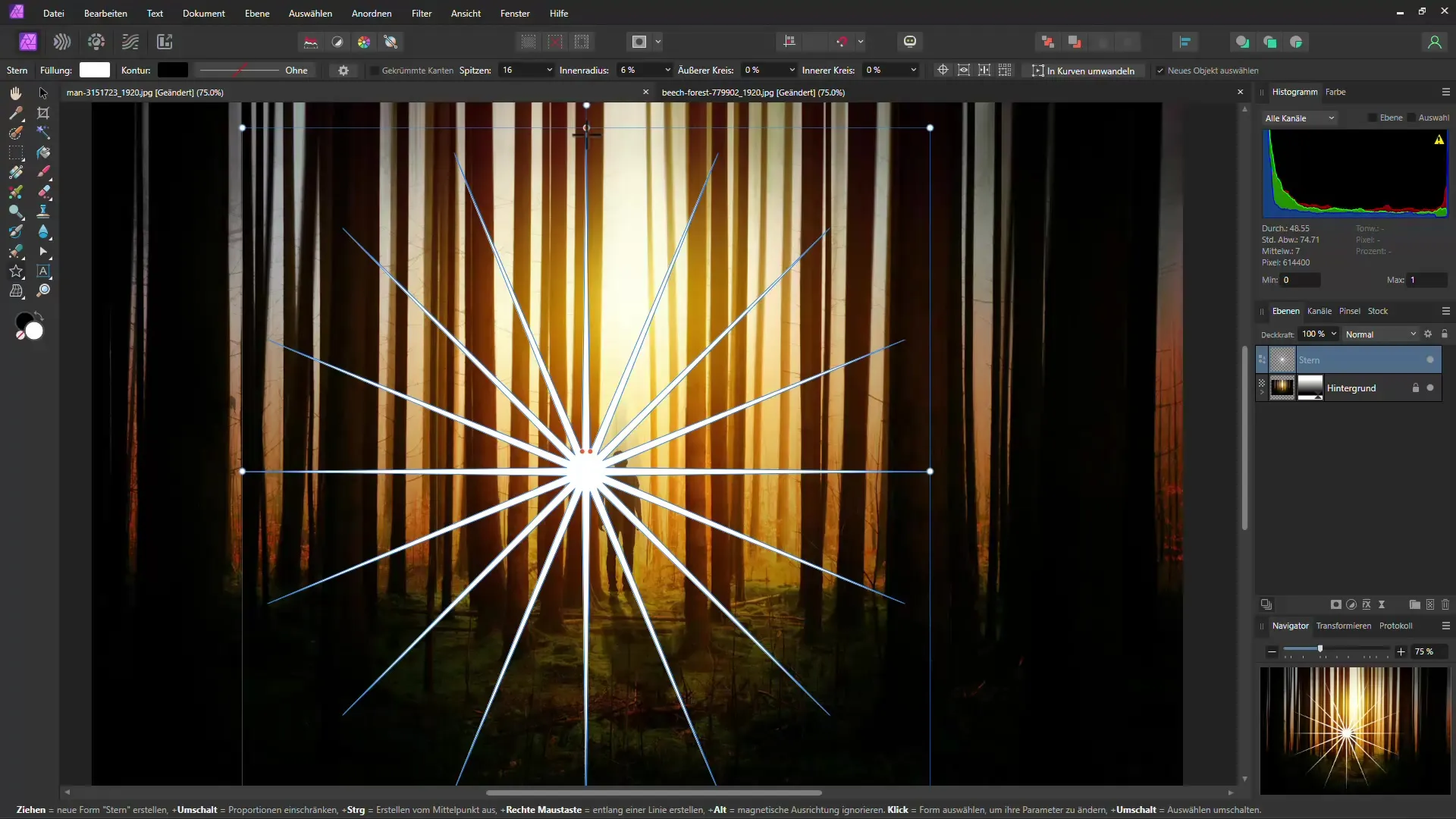
Steg 5: Finjustera solstrålarna
Du kan ytterligare justera strålarna. Klicka igen på stjärnverktyget och dra isär inställningarna för topp- och inre radie. Detta ger dina solstrålar en mer naturlig look. Genom att manipulera dessa värden kan du bekvämt anpassa utseendet på dina solstrålar.
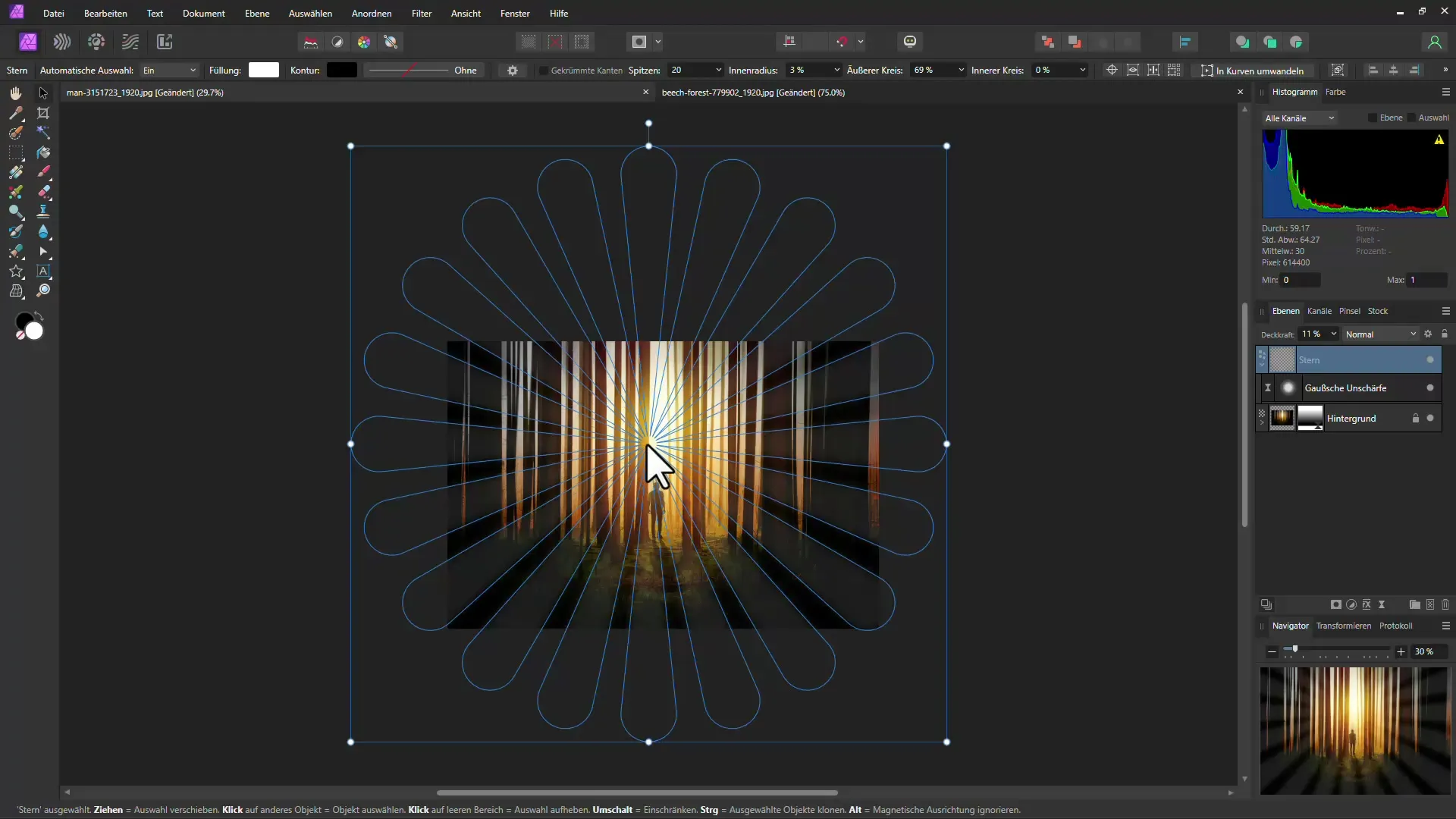
Steg 6: Skapa mask för strålarna
För att ge strålarna en ännu mer realistisk look, skapa en mask där du kan ta bort vissa strålar som kan vara täckta av träd. Använd en mjuk pensel och måla över områden där du vill ha färre eller inga strålar synliga.
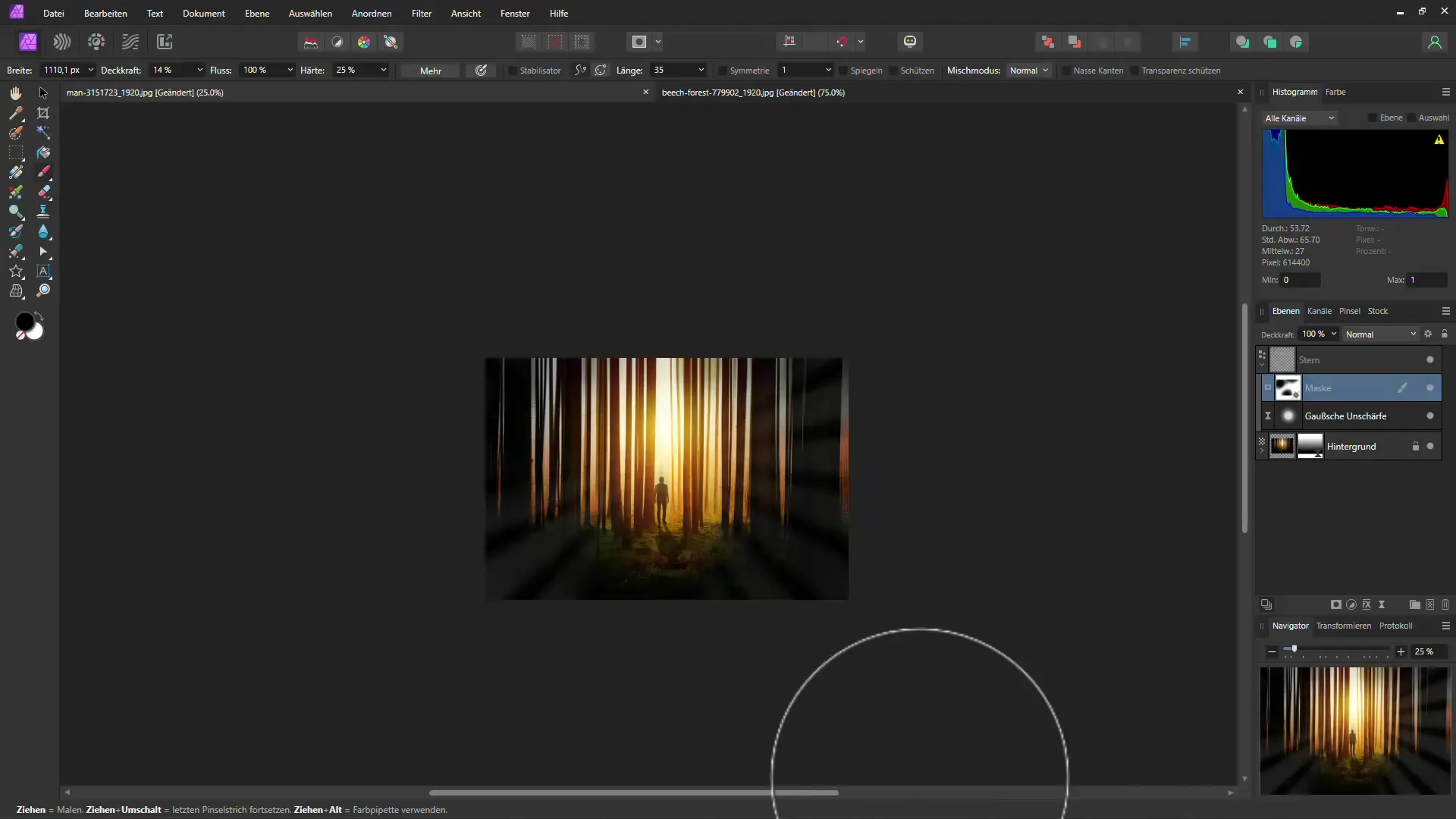
Steg 7: Lägg till vinjett
En vinjett kan hjälpa dig att fokusera på mitten av din bild och förstärka den mystiska effekten. Gå till Livfiltermenyn och välj "Vinjett". Dra reglaget för mörkhet åt vänster för att göra kanterna av bilden mörkare.
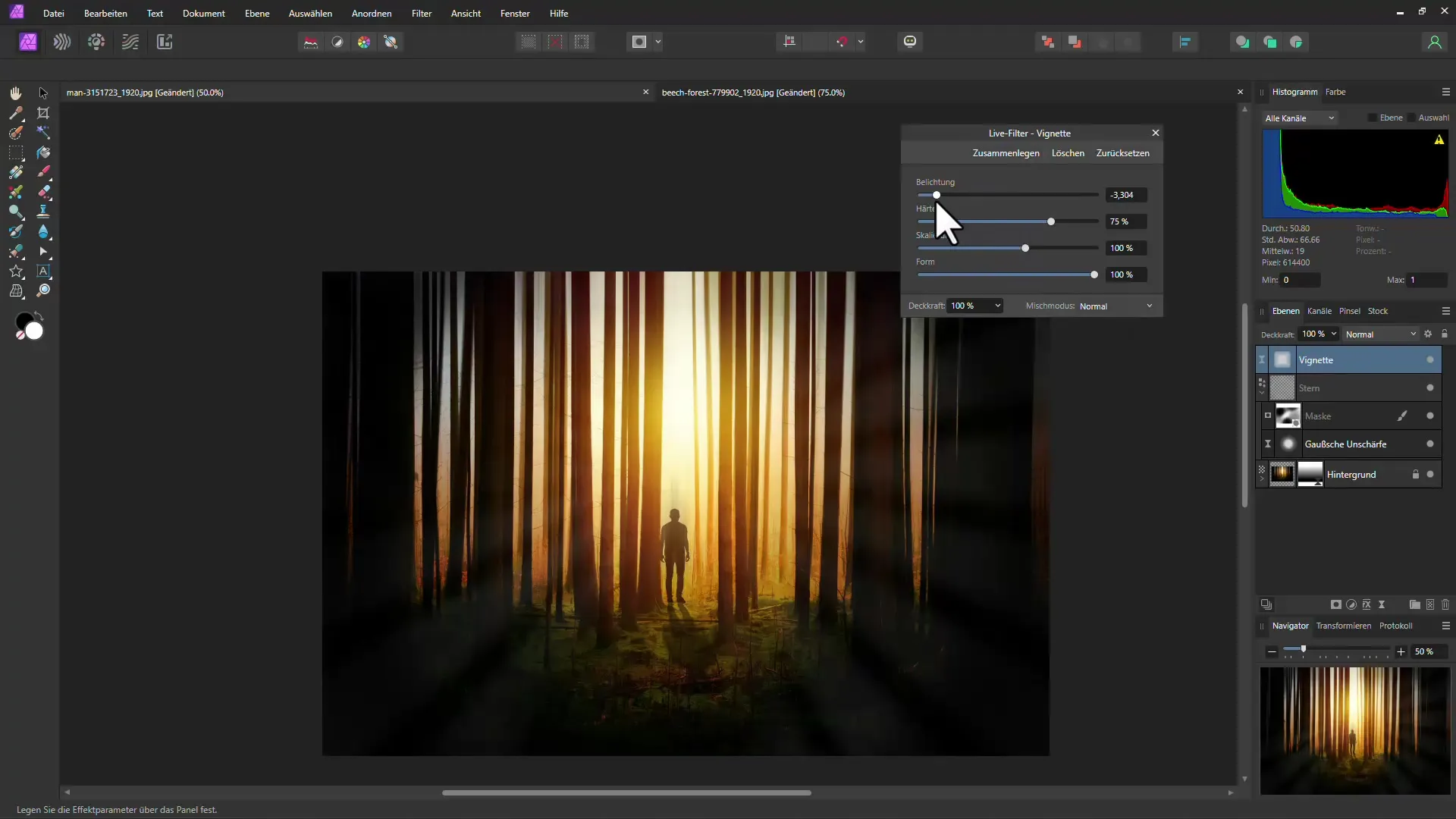
Steg 8: Lägg till brus
För att ge bilden den sista touchen kan du lägga till en lätt brus. Välj "Lägg till brus" bland livfiltren och justera intensiteten för att strukturera bilden lite mer. Lite brus kan ge din bild mer djup.
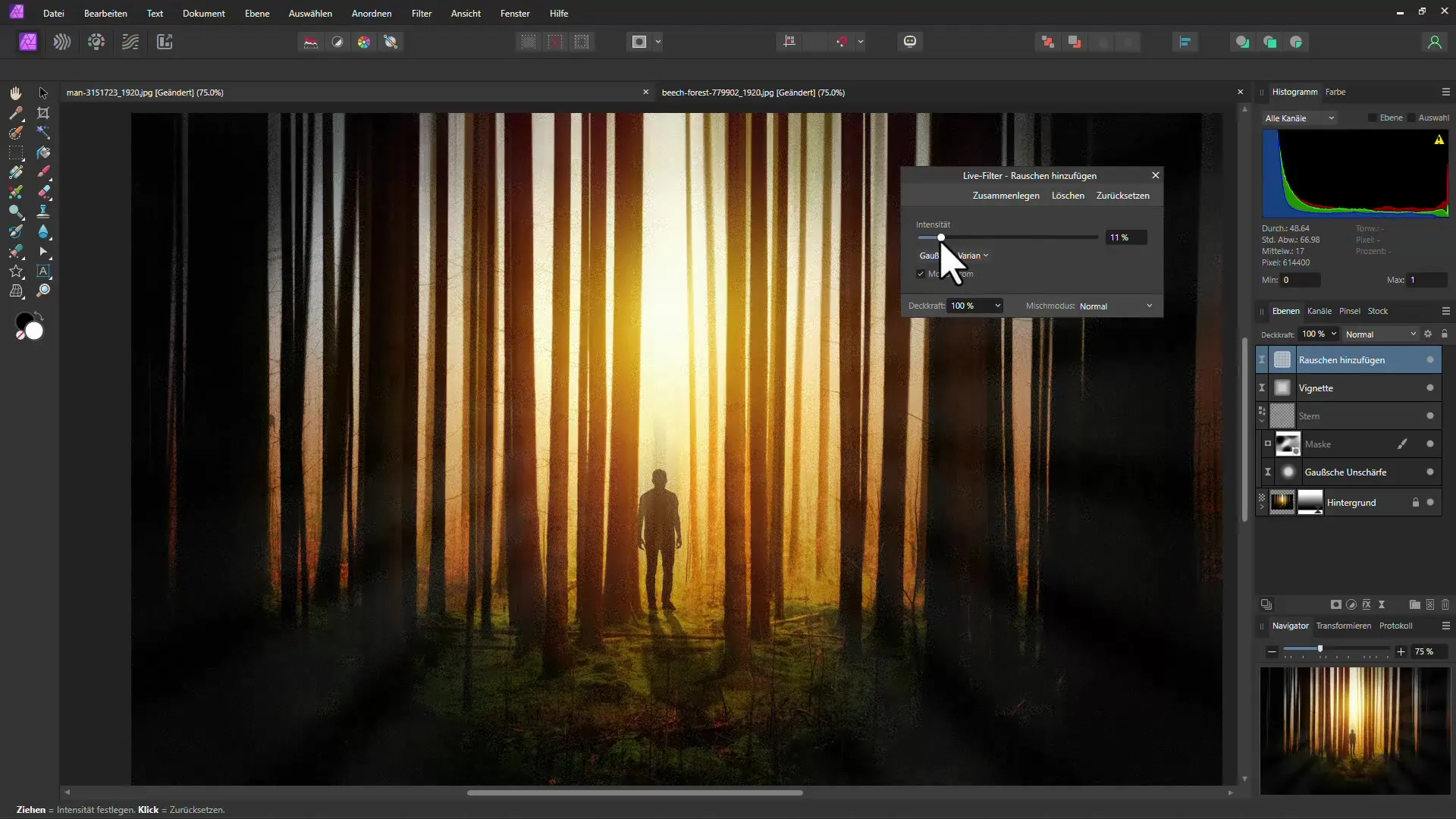
Steg 9: Kontrollera och justera den slutgiltiga bilden
Granska det slutliga resultatet och jämför det med det ursprungliga fotot. Du kan när som helst göra justeringar med livefilter för att säkerställa att allt ser optimalt ut. På så sätt försäkrar du dig om att du är nöjd med den slutgiltiga bilden.
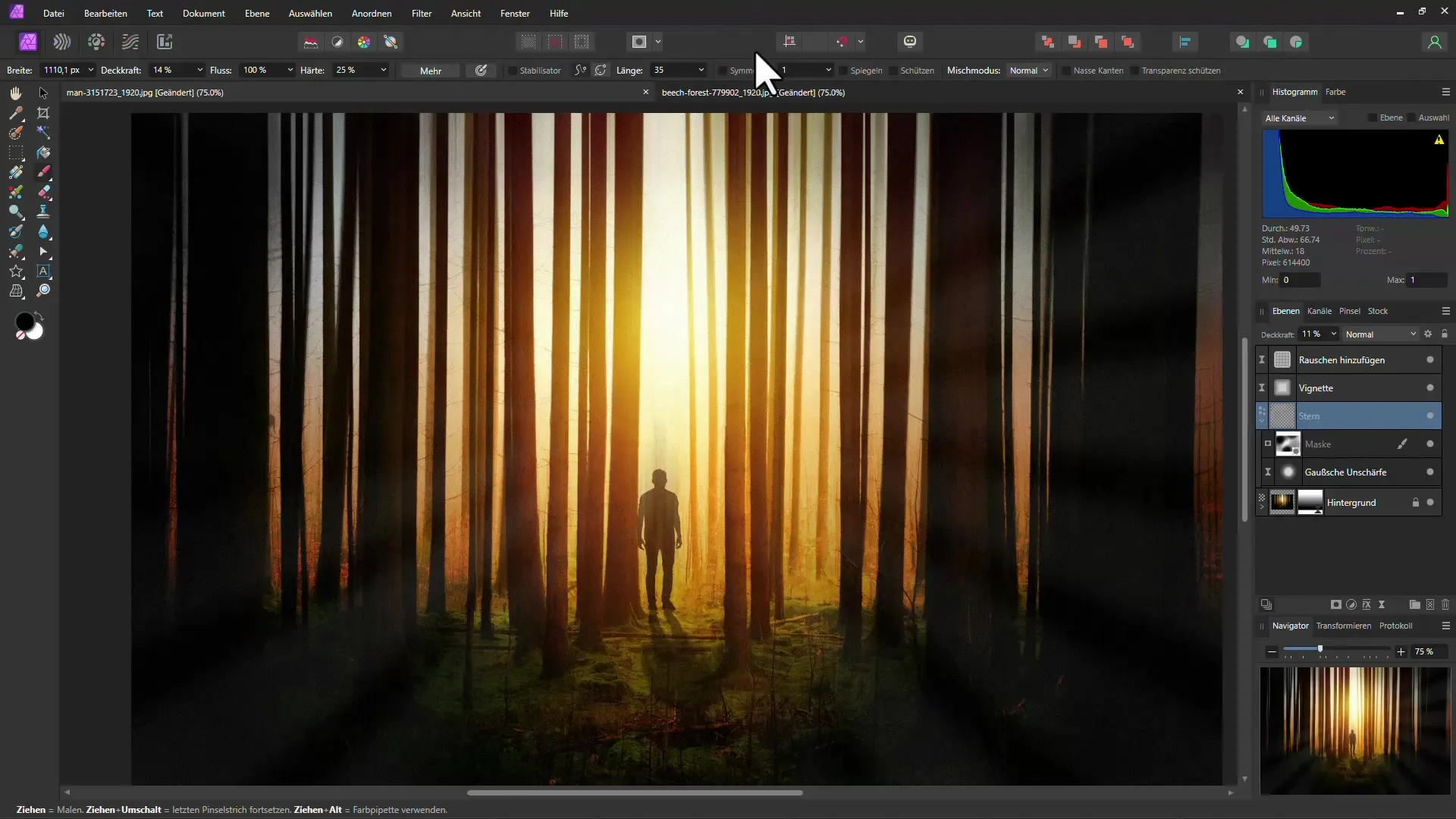
Sammanfattning
I denna handledning har du lärt dig hur du kan skapa en mystisk skogseffekt med hjälp av Affinity Photo. Genom att använda olika filter och verktyg kunde du ge din bild en förtrollande utstrålning.
Vanliga frågor
Hur väljer jag den bästa bilden för den här effekten?Välj en bild med höga, raka träd och en intressant ljusstämning.
Kan jag justera effekterna i efterhand?Ja, alla effekter som du lägger till som livefilter kan justeras när som helst.
Hur undviker jag att bilden ser för onaturlig ut?Se till att ställa in filtrens och effekternas intensitet mjukt och lägga till lite brus.


